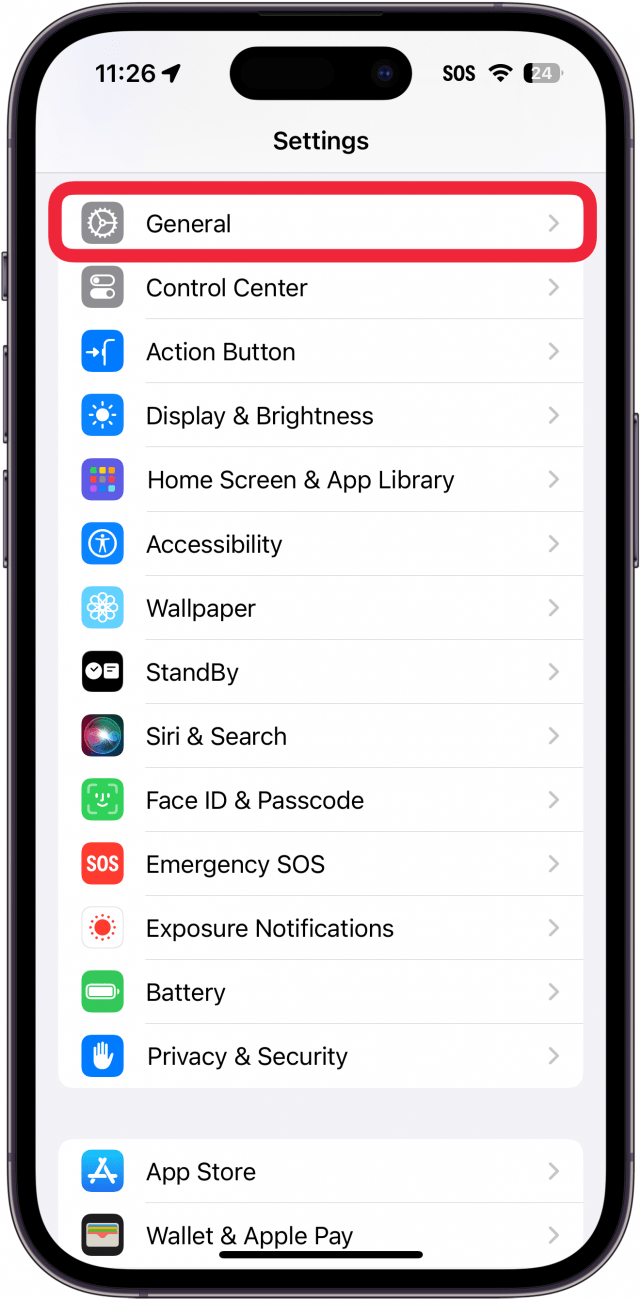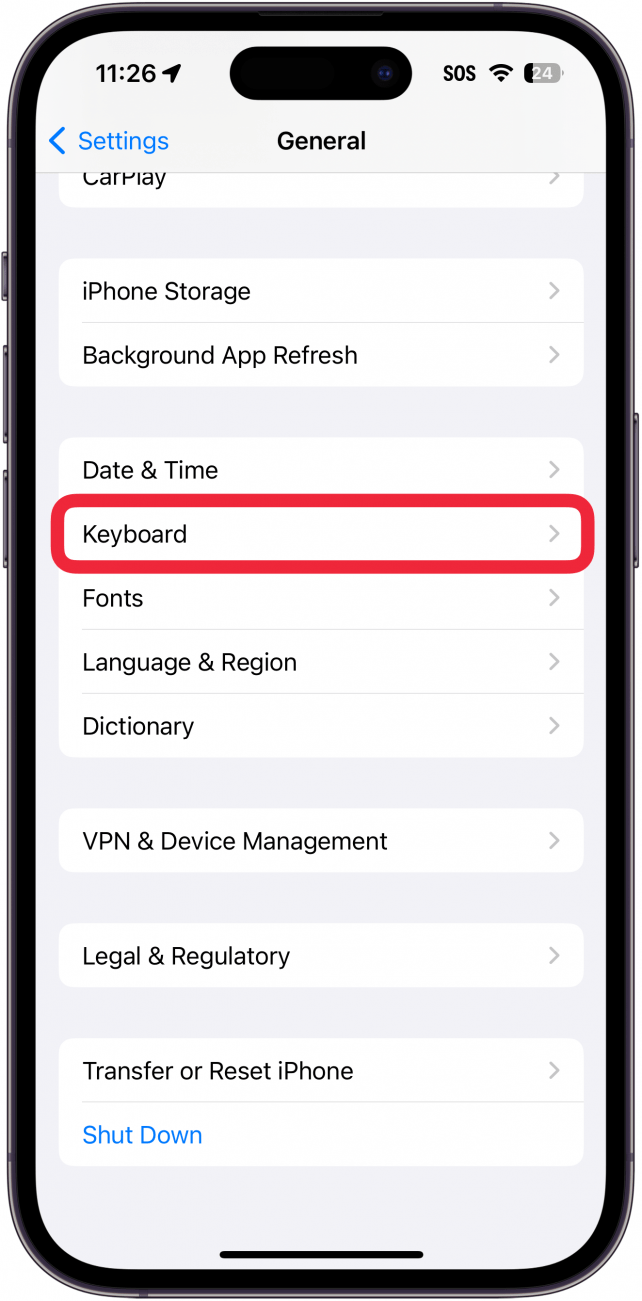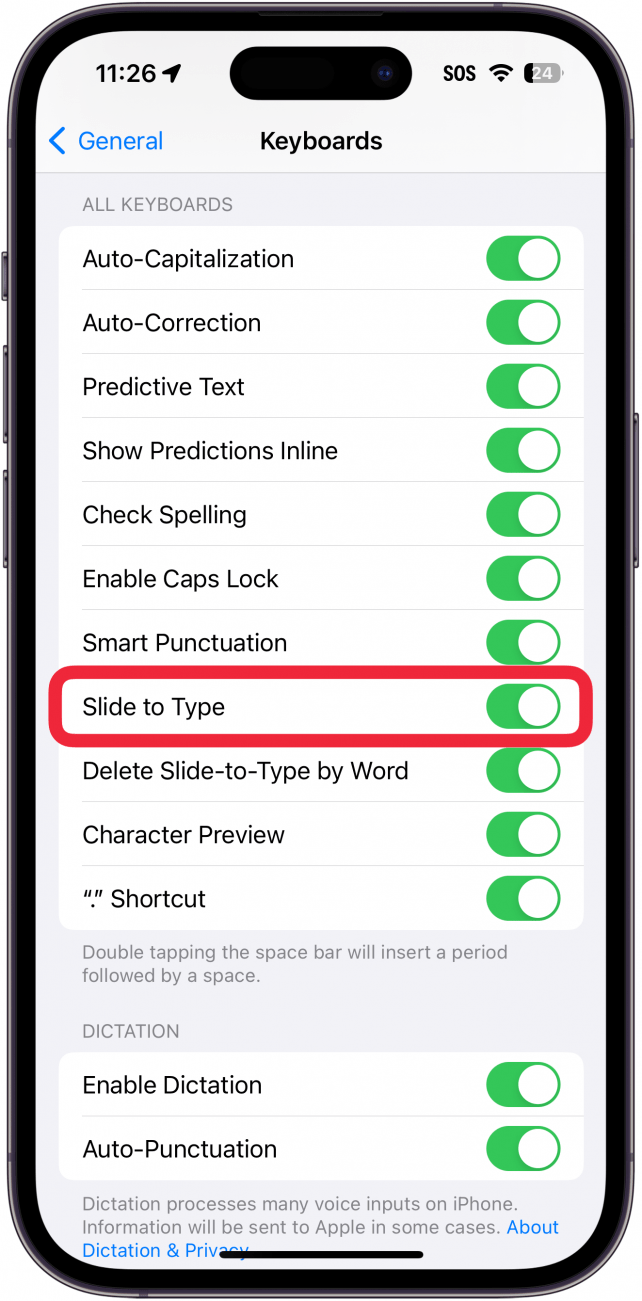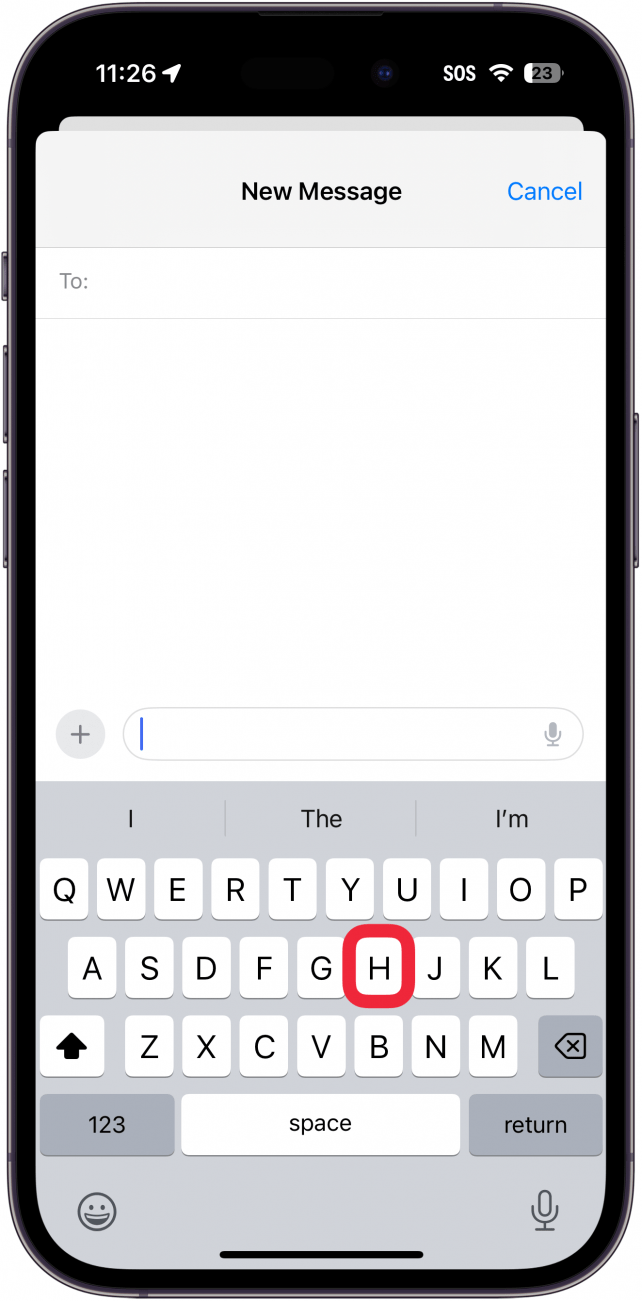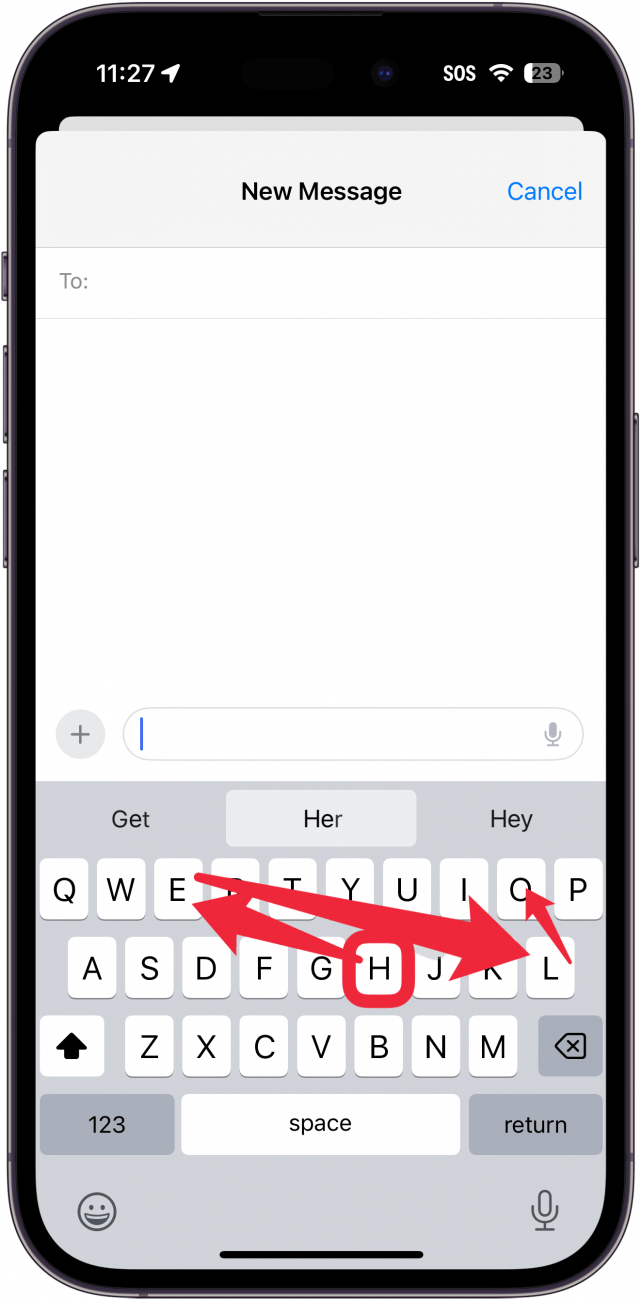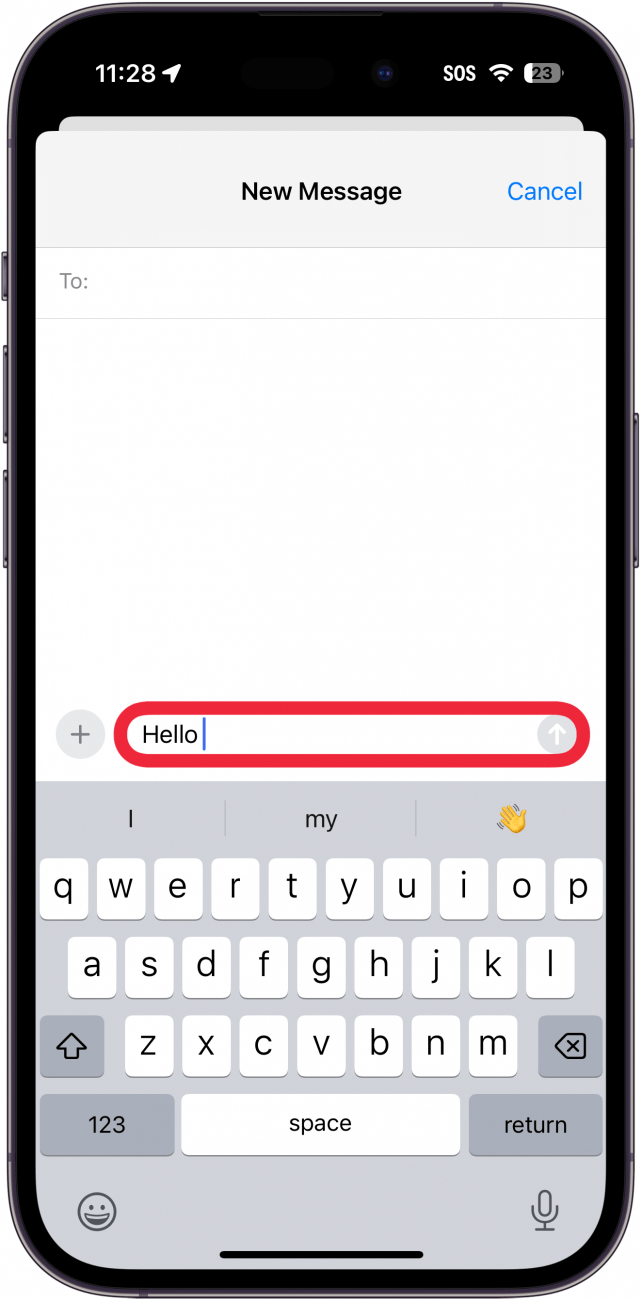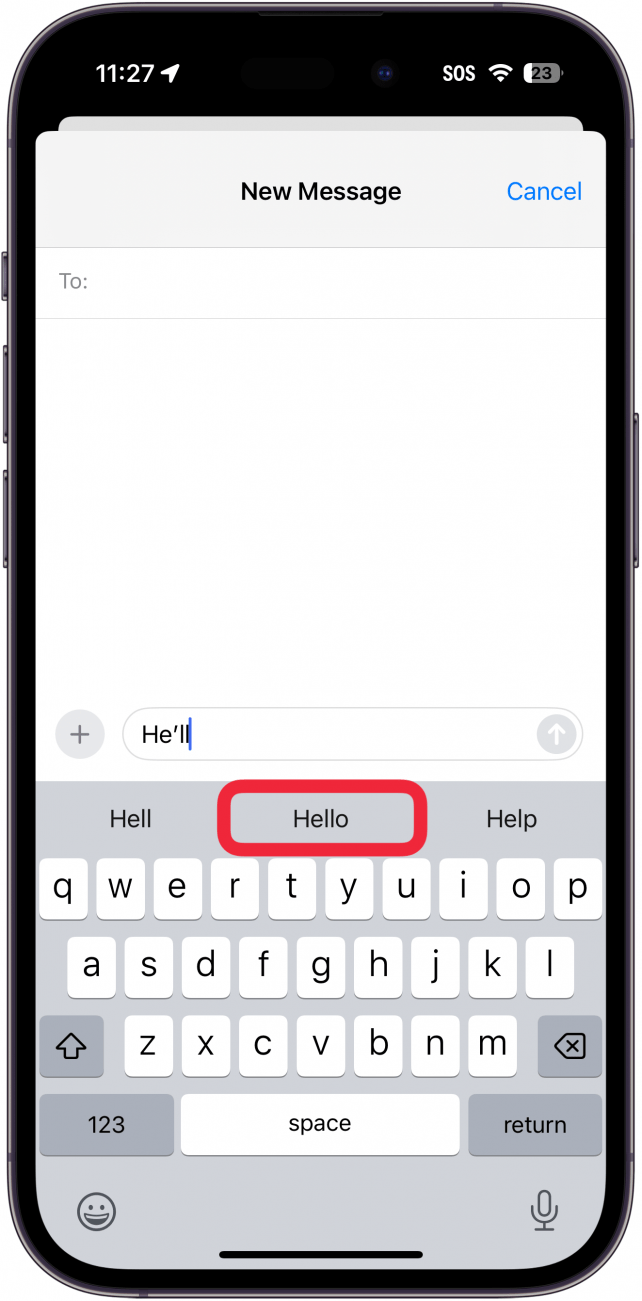Med swipe to text på iPhone-tangentbordet kan du skriva ord genom att svepa från bokstav till bokstav utan att lyfta fingret från det virtuella tangentbordet, och telefonen förutspår vilket ord du vill ha genom att märka när du tvekar eller ändrar riktning. Du kan också växla fram och tillbaka mellan att svepa och att trycka för att skriva, som du föredrar. Låt oss komma igång med iPhone-sveptextning.
Varför du kommer att älska det här tipset:
- Skriv snabbare med enkla svepande gester.
- Lär dig att skriva meddelanden och anteckningar med en hand.
Hur man sveper text på iPhone
Systemkrav
Detta tips fungerar på iPhones som kör iOS 16 eller senare. Ta reda på hur du uppdaterar till [senaste versionen av iOS] (https://www.iphonelife.com/content/how-to-update-to-ios-11-iphone-ipad).
När jag först hörde talas om sveptextning tänkte jag inte så mycket på det, men det blev snabbt min metod för att skriva på min iPhone, och med alla sms och meddelanden vi gör nuförtiden är det en stor sak. Jag upptäckte att jag kunde skriva meddelanden med en hand, med ökad övergripande hastighet och noggrannhet. Vi har redan gått igenom hur man fixar oönskade prediktiva textförslag och hur man skriver siffror medan man stannar kvar på iPhone-tangentbordet. För mer fantastiska iPhone-textningstricks och kortkommandon, kolla in vår gratisDagens tips. Nu, här är hur man ställer in sveptext på iPhone:
 Upptäck din iPhones dolda funktionerFå ett dagligt tips (med skärmdumpar och tydliga instruktioner) så att du kan bemästra din iPhone på bara en minut om dagen.
Upptäck din iPhones dolda funktionerFå ett dagligt tips (med skärmdumpar och tydliga instruktioner) så att du kan bemästra din iPhone på bara en minut om dagen.
- Slide to Type bör vara på som standard, men låt oss se till att det är så. Öppna Inställningar och tryck på Allmänt.

- Bläddra ner till Tangentbord.

- Se till att Slide to Type är aktiverat.

- Slide to Type fungerar med det vanliga iOS-tangentbordet, så du kan använda det på alla ställen där du normalt skriver, till exempel i Mail, Anteckningar eller Meddelanden. Se till att markören är på den plats där du vill skriva och börja ditt ord genom att trycka på ordets första bokstav på tangentbordet.

- Svep till nästa bokstav i steget, och nästa, utan att ta bort fingret från ytan. Till exempel skulle ordet Hello svepas genom att börja på H och sedan flytta till E, och så vidare.

- Med swipe to text på iPhone-tangentbordet kan du skriva ord genom att svepa från bokstav till bokstav utan att lyfta fingret från det virtuella tangentbordet, och telefonen förutspår vilket ord du vill ha genom att märka när du tvekar eller ändrar riktning. Du kan också växla fram och tillbaka mellan att svepa och att trycka för att skriva, som du föredrar. Låt oss komma igång med iPhone-sveptextning.

- Varför du kommer att älska det här tipset:

Skriv snabbare med enkla svepande gester.